Nincs telepítve a Google Chrome lehetséges okai
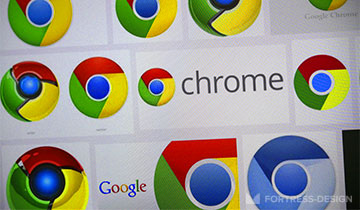
Nem lehet telepíteni a Chrome a számítógépen? Valószínűleg, ha látja az alábbi hibákat:
- Hiba 4: már telepítve van egy újabb verziója Chrome.
- Hibák 7, 12, 13, 35, 57, 102, 103: telepítése nem sikerült ismeretlen okokból.
- Hiba 31: sikerült újra telepíteni a Chrome.
Az alábbi tippek.
Okok A Google Chrome telepítési hiba
Az okok a hiba a telepítés alatt, a Google Chrome is sok. Majd írok, hogy azok által tapasztalt magam.
Mint tudja, a Google Chrome-ot úgy tervezték, hogy a telepítés a hálózaton keresztül az interneten keresztül. Ezért, mielőtt telepíteni, először töltse le egy kis fájl mérete 549,6 KB. Aztán elindul a Google Chrome telepítő.
Ez a módszer megvannak az előnyei és hátrányai. A pozitívum az automatikus frissítése a program és a hátránya - hogy nehéz a telepítés, ha az internetes csatorna instabil.
Zavarok az internetre
Abban az esetben, kikapcsolás, a telepítési folyamat folytatódik a kiindulási pont. Ebben az esetben a telepítő a Google Chrome értesíti Önt 0x80072ee2 hiba.
Nincs elegendő lemezterület
Így próbáltam többször le a telepítő, de a gyakori zavarok az internet nem engedte, hogy erre.
Egy másik kísérlet a Google Chrome telepítése, volt egy új hiba 0x80070070. De részleteket a e hiba jelentőségét, a Google Chrome telepítő valamilyen okból nem ad. Beírtam a keresést a hibakódot, és eredményt talált ez:
Javasoljuk, hogy olvassa el a Hogyan méretének módosításához fotók
Törölje a felesleges fájlokat (az ideiglenes fájlokat, a böngésző cache, valamint a felesleges programokat és dokumentumokat), hogy legyen hely. Ezután töltse le a Chrome újra összekapcsolni google.com/chrome és próbálja meg újból telepíteni.
Megnéztem, hogy mennyi hely az én C: meghajtó csak néhány megabájt! Azt szabadult 1GB, és megismételte a Google Chrome újra a telepítőt. Ekkor a telepítés sikeres volt. És ez kellett szenvedni annyi!
Hibás eltávolítása az előző verzió
A Google Chrome nem a szokásos eltávolító, így közvetlenül törölni a mappát a program megakadályozza újratelepítést. Mivel eltávolítása után a program a registry bejegyzéseket is kapcsolódik a Google Chrome. Ebben az esetben kézzel kell megkeresni és törölni ezeket a bejegyzéseket, vagy használja a kiváló ingyenes segédprogram CCleaner. amely automatikusan eltávolítja a felesleges törmeléket és kijavítja a hibákat a rendszerleíró adatbázisban.
Hogyan tisztítsa meg a rendszerleíró adatbázis kézzel
Antivirus szoftver
Némely vírusirtó szoftver zavarja a telepített Google Chrome. Annak ellenőrzésére, hogy a probléma ezzel, átmenetileg tiltsa le. Ezután töltse le a Chrome újra összekapcsolni google.com/chrome és próbálja meg újból telepíteni. A végén ne felejtsük el, hogy tartalmazzon egy víruskereső alkalmazás.
A Chrome még nem telepíti? Próbálja meg frissíteni a víruskereső szoftvert.
Nem megfelelő engedélyek
Hiba 0h80072ee7 azt jelenti, hogy a Google Chrome telepítése be kell jelentkeznie, mint rendszergazda uchetki (releváns Windows XP). Windows 7 fut a fájlnak kell lennie a helyi menüből (kattintson a jobb egérgombbal), és válassza a „Futtatás rendszergazdaként”.
Ajánlott irodalom Dropbox felhő tároló fájlokat. Tároljon akár 18 GB ingyen
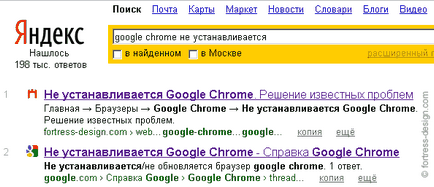
Hogyan lehet eltávolítani a Google Chrome
Ahhoz, hogy távolítsa el a Chrome böngészőt, kövesse az alábbi utasításokat.
- Valamennyi Chrome ablakot és a lapok.
- Kattintson a Start → Vezérlőpult parancsra.
- Válassza Programok hozzáadása vagy eltávolítása.
- Kattintson duplán a Google Chrome-ot.
- Válassza a Törlés lehetőséget.
- A párbeszédablakban válassza az Eltávolítás lehetőséget. Ha törölni szeretné a felhasználói profiljának adatait, például a böngésző beállításait, könyvjelzőit és előzményeit, jelölje be a „Törli a munkával kapcsolatos adatokat a böngésző”.
Windows Vista / Windows 7 / Windows 8
- Valamennyi Chrome ablakot és a lapok.
- Kattintson a Start → Vezérlőpult parancsra.
- Válassza Programok és funkciók.
- Kattintson duplán a Google Chrome-ot.
- A párbeszédablakban válassza az Eltávolítás lehetőséget. Ha törölni szeretné felhasználói profiljának adatait, például a böngésző beállításait, könyvjelzőit és előzményeit, jelölje be a „Törli a munkával kapcsolatos adatokat a böngésző”.
Szélsőséges esetben, manuálisan törölje a mappát:
- Google. amely a C: \ Program Files (x86)
- Alkalmazás. amelynek székhelye a C: \ Users \ felhasználónév \ AppData \ Local \ Google \ Chrome
A Chrome letöltése ismét
Lehet, hogy véletlenül törli a beállítás varázsló - egy program, amely segít, hogy frissítse és telepíteni a Chrome. Győződjön meg róla, hogy számítógépe megfelel a rendszer követelményeinek, töltse le a Chrome újra összekapcsolni google.com/chrome és próbálja meg újból telepíteni.
alternatív módszerek
Próbálja alternatív (önálló) telepítő fájl Google Chrome (Windows).
A Chrome telepítése az offline módban (Windows)
Lehetetlen a Chrome telepítése a Windows a számítógép? Próbálja ki a következő.
Megnyitja az alapértelmezett oldal teher? Minden rendben - köszönhetően a speciális címkéket a Google tudja, hogy pontosan mit kell letölteni a fájlt. A letöltött fájl tárolható egy másik számítógépen.